Google-muistutuksista, varsinkin kun niitä käytetään Google Assistantin kanssa, voi olla enemmän kuin hyötyä. Google integroi ne Google-kalenteriin, mutta tarjoaa ilmoituksia Google-sovelluksen kanssa . Sinun pitäisi siis ehdottomasti nähdä muistutuksia esikatsellessasi kalentereita. Jotkut käyttäjät kuitenkin ilmoittavat, että muistutukset eivät näy Google-kalenterissa. Tarkista alla olevat vaiheet korjataksesi tämän.
Sisällysluettelo:
- Valitse Muistutukset-ruutu kalenterin asetuksista
- Tarkista ilmoitusasetukset
- Poista offline-kalenteri käytöstä verkossa
- Poista tiedot Google-sovelluksesta
Miksi en näe muistutuksia Google-kalenterissa?
Jos et näe muistutuksia Google-kalenterissa, valitse Muistutukset-ruutu Kalenteri-ruudussa. Sammuta myös verkossa offline-kalenteriominaisuus.
Jos näet muistutuksia, mutta et saa ilmoituksia, muista tarkistaa ilmoitusasetukset ja nollata Google-sovellus.
1. Valitse Muistutukset-ruutu kalenterin asetuksista
Yksinkertaisin ratkaisu on usein paras. Tässä tapauksessa meidän on tarkistettava, onko Muistutukset-ruutu valittuna tilisi alla kalenteriasetuksissa. Jos poistat tiettyjen merkintöjen valintaruudut, ne eivät näy kalenterissasi.
Avaa siis Google-kalenteri, napauta hampurilaisvalikkoa (3 pystyviivaa) ja varmista, että Muistutukset-ruutu on valittuna. Sama koskee Tasksia ja myös Google-kalenteria verkossa.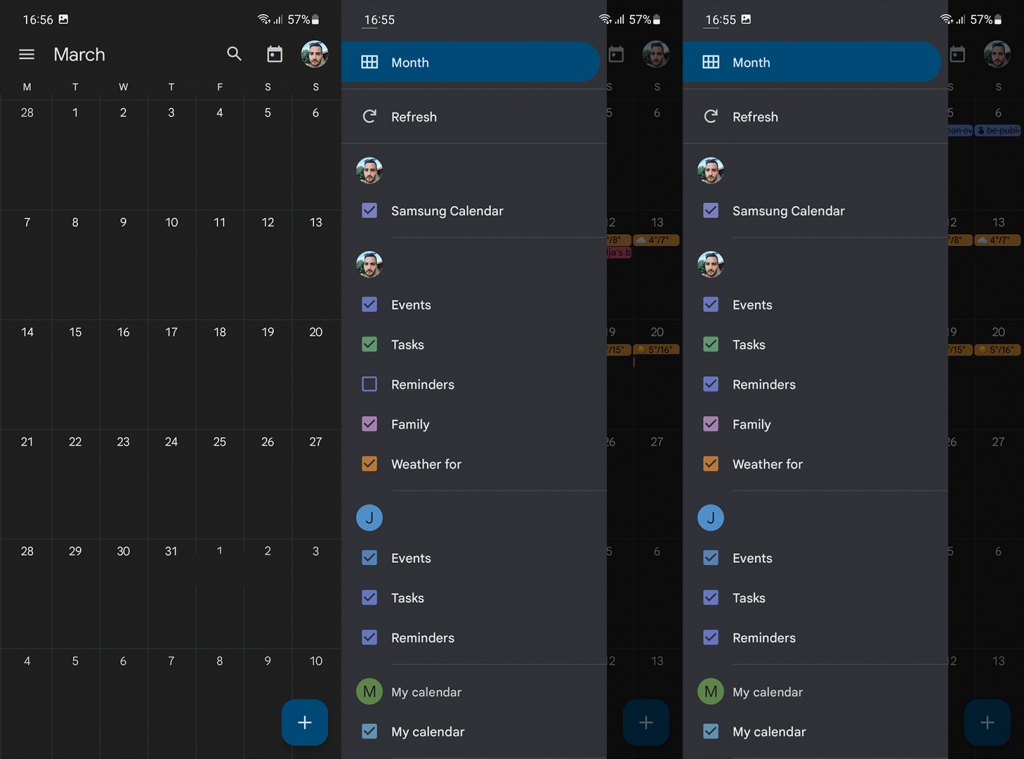
2. Tarkista Ilmoitusasetukset
Jos näet muistutukset Google-kalenterissasi, mutta et saa ilmoituksia, muista tarkistaa ilmoitusasetukset. Ainakin sen voit tehdä puolellasi.
Näin voit ottaa Google-kalenterin ilmoitukset käyttöön Androidissa:
- Avaa Asetukset .
- Valitse Sovellukset .
- Avaa Google-kalenteri .
- Napauta Ilmoitukset .
- Varmista, että kaikki ilmoitukset ovat käytössä .
Ja näin voit ottaa Google-kalenterin ilmoitukset käyttöön verkossa:
- Avaa Google-kalenteri verkossa tästä .
- Napsauta Cog-kuvaketta ja avaa Asetukset .
- Valitse vasemmasta ruudusta Ilmoitusasetukset .
- Voit valita työpöydän ilmoitusten ja varoitusten välillä.
- Jos huomaat, että selaimesi estää ilmoitukset, napsauta lukkokuvaketta, joka jatkaa osoiteriville ja vaihda Ilmoitukset PÄÄLLE .
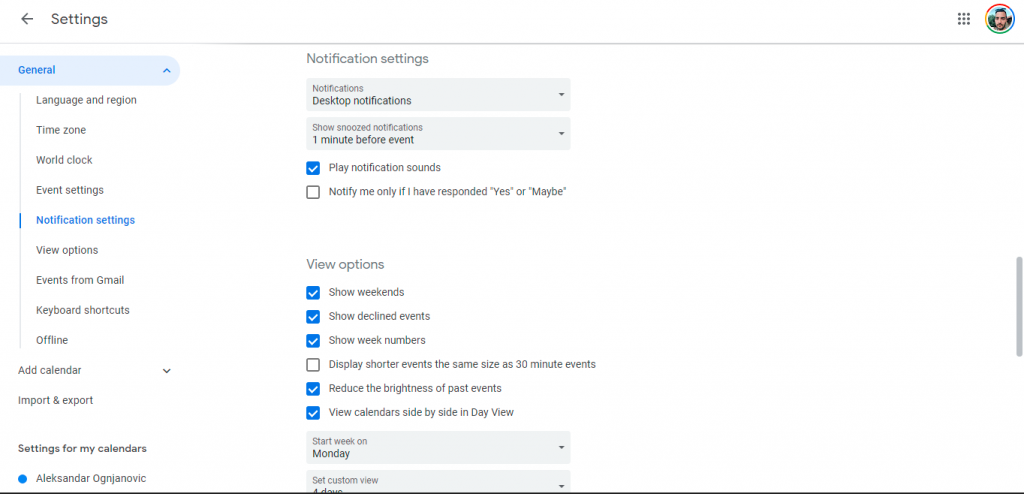
Google Assistant -muistutukset on integroitu huonosti Google-kalenteriin ilmoitusten osalta, ja Google-sovellus tarjoaa muistutusilmoituksia.
Siksi, jos haluat saada muistutusilmoituksia Google-kalenterista, muista luoda ne sovelluksessa tai Calendar for Webissä. Oletusarvoisesti et saa ilmoituksia Kalenterissa Assistantin tekemistä muistutuksista. Ainakin omien testien perusteella.
3. Poista offline-kalenteri käytöstä verkossa
Google-kalenteri verkkoversiolle ei näytä muistutuksia ja tehtäviä, jos käytät offline-tilaa. Voit ottaa tämän tilan käyttöön tai poistaa sen käytöstä asetuksista.
Voit poistaa offline-kalenteriominaisuuden käytöstä Google-kalenterin verkkoversiossa seuraavasti:
- Avaa Google Calendar for Web tästä .
- Napsauta hammasrataskuvaketta ja avaa Asetukset.
- Valitse vasemmasta ruudusta Offline.
- Poista valinta Ota offline -kalenteri käyttöön -ruudusta.
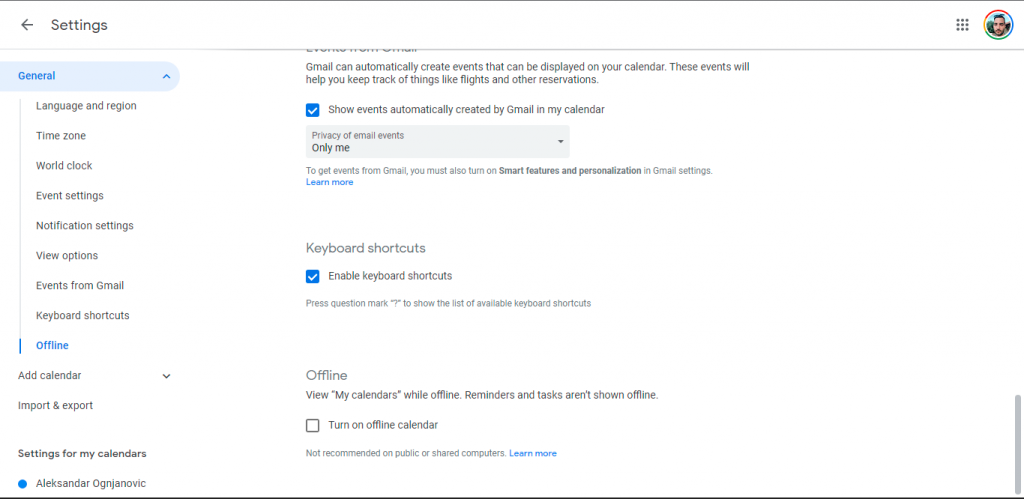
4. Poista tiedot Google-sovelluksesta
Lopuksi, jos Google-kalenterin muistutukset eivät näy, muista nollata Google-sovellus ja yrittää uudelleen. Monilla käyttäjillä oli ongelmia muistutusten kanssa, ja kun tiedot tyhjennettiin ja Google-sovellus päivitettiin , kaikki muistutukset ilmestyivät uudelleen.
Näin voit tyhjentää tiedot Google-sovelluksesta Android-laitteellasi:
- Avaa Asetukset .
- Napauta Sovellukset .
- Valitse Google- sovellus.
- Napauta Tallennustila .
- Avaa Hallinnoi tallennustilaa .
- Tyhjennä kaikki tiedot ja käynnistä laite uudelleen.
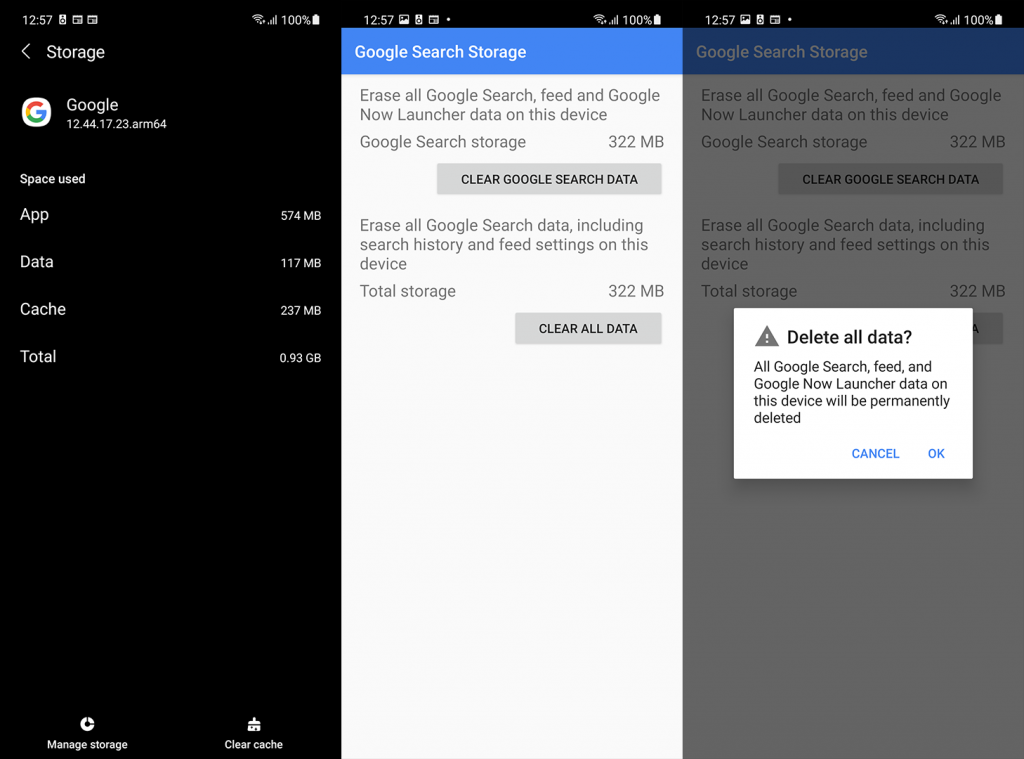
- Päivitä Google-sovellus Play Kaupasta.
Jos nämä vaiheet eivät auttaneet, älä unohda ilmoittaa ongelmasta Googlelle sovelluksen kautta tai omassa tukifoorumissa täällä .
Kiitos, että luit, ja älä unohda kertoa meille vaihtoehtoisista ratkaisuista alla olevassa kommenttiosassa. Me odotamme yhteydenottoasi.
5. Ota käyttöön Google-kalenterin synkronointi
Jos poistat Google-kalenterin synkronoinnin käytöstä, sovellus ei pysty hakemaan tietoja palvelimilta etkä saa ilmoituksia.
Ota Google-kalenterin synkronointi käyttöön noudattamalla alla olevia ohjeita.
1. Avaa Asetukset -sovellus puhelimessasi ja siirry kohtaan Tilit ja varmuuskopiointi .
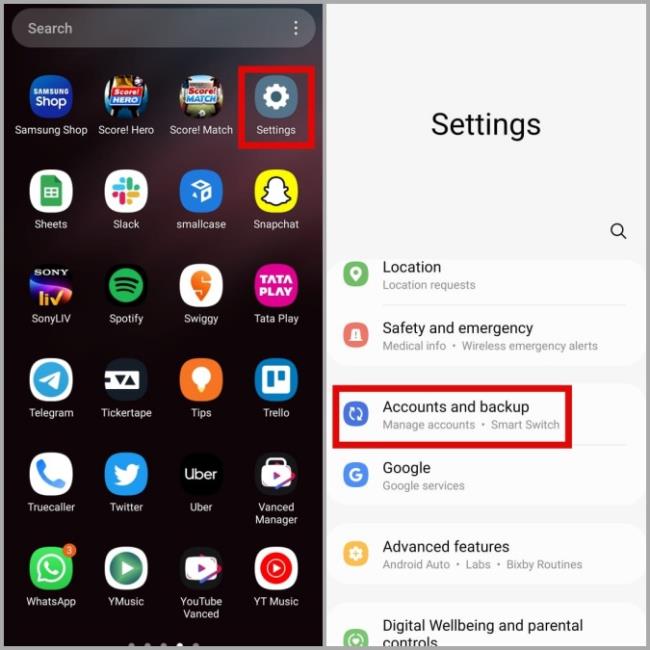
2. Siirry kohtaan Hallinnoi tilejä ja valitse Google-tilisi seuraavasta valikosta.
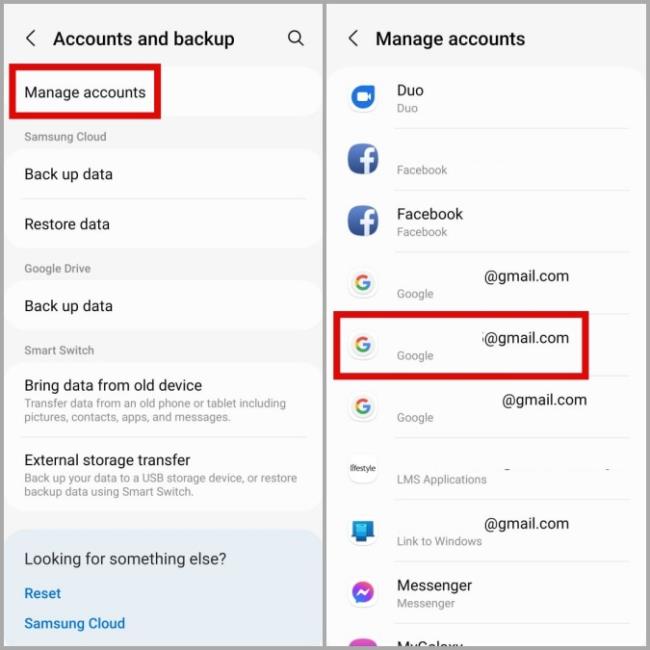
3. Napauta Synkronoi tili ja ota käyttöön kytkin Google-kalenterin vieressä , jos se ei jo ole.
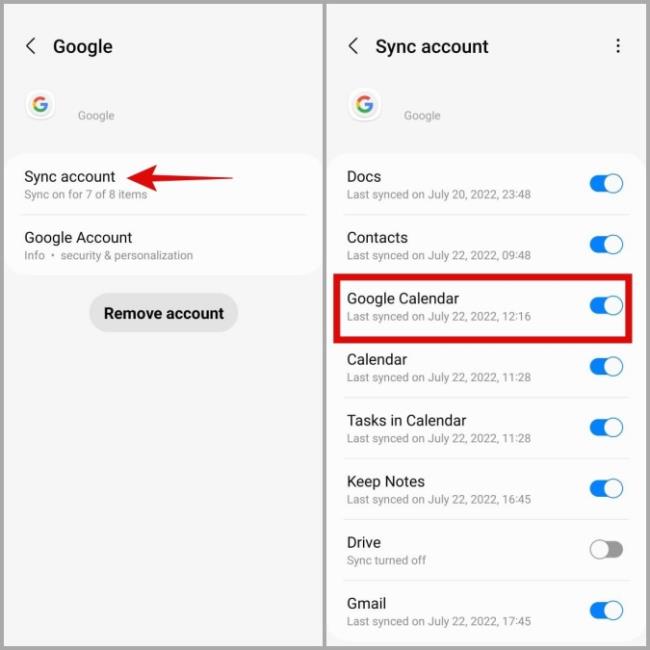
6. Salli Google-kalenterin taustatietojen käyttö
Asianmukaisten sovellusten käyttöoikeuksien puute voi myös estää Google-kalenteria toimimasta taustalla. Jos esimerkiksi olet aiemmin ottanut tietorajoitukset käyttöön Google-kalenterisovelluksessa, se ei synkronoi tietoja, kun et käytä sitä.
Tämän välttämiseksi sinun on sallittava taustatietojen käyttö Google-kalenterisovellukselle.
1. Paina pitkään Google-kalenteri -sovelluksen kuvaketta ja napauta tietokuvaketta näkyviin tulevasta valikosta.
2. Siirry kohtaan Mobiilidata . Ota sitten käyttöön Salli taustatiedon käyttö ja Salli tiedonkäyttö, kun tiedonsäästö on päällä .
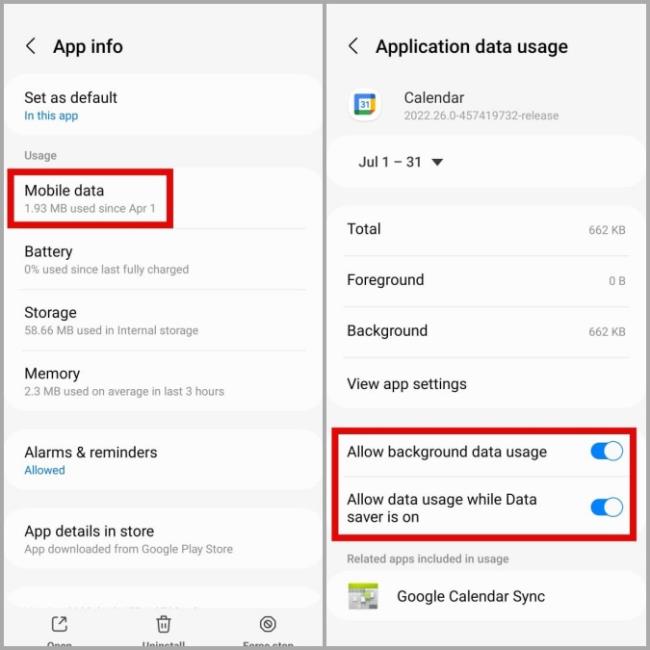
7. Poista Google-kalenterin akkurajoitukset käytöstä
Tietorajoitusten tapaan akun optimoinnin ottaminen käyttöön voi myös estää Google-kalenteria toimimasta taustalla. Siksi sinun on poistettava se käytöstä.
1. Avaa Google-kalenterin sovellustiedot.
2. Paina Akku ja valitse seuraavasta valikosta Rajoittamaton .
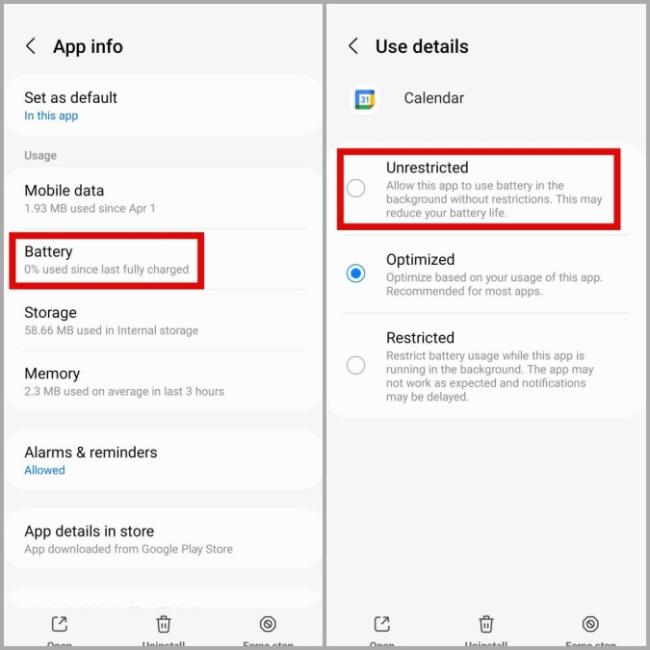
8. Tarkista päivämäärän ja kellonajan asetukset
Jos Android-laitteesi on asetettu väärään päivämäärään tai kellonaikaan, puhelimesi sovellukset, mukaan lukien Google-kalenteri, voivat kohdata ongelmia tietojen synkronoinnissa. Tämän seurauksena et ehkä saa ilmoituksia tulevista tapahtumista.
Tällaisten ongelmien välttämiseksi sinun tulee määrittää puhelimesi käyttämään verkon toimittamaa päivämäärää ja aikaa.
1. Avaa Asetukset -sovellus ja siirry kohtaan Yleinen hallinta . Napauta sitten Päivämäärä ja aika .
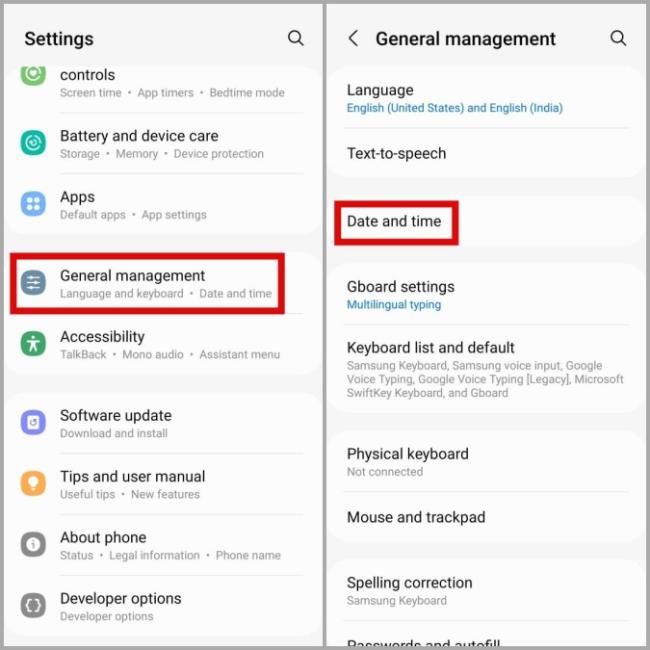
2. Ota käyttöön Automaattinen päivämäärä ja aika -kohdan vieressä oleva kytkin .
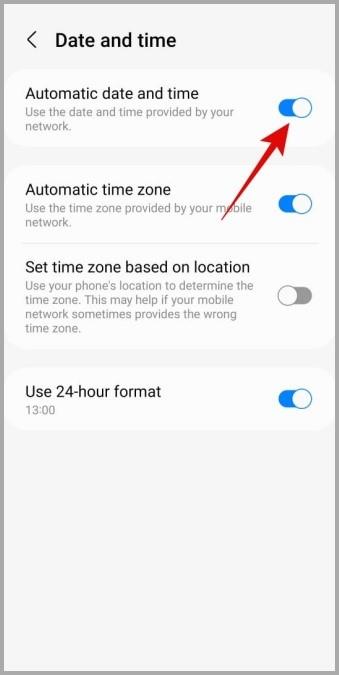
![Xbox 360 -emulaattorit Windows PC:lle asennetaan vuonna 2022 – [10 PARHAAT POINTA] Xbox 360 -emulaattorit Windows PC:lle asennetaan vuonna 2022 – [10 PARHAAT POINTA]](https://img2.luckytemplates.com/resources1/images2/image-9170-0408151140240.png)
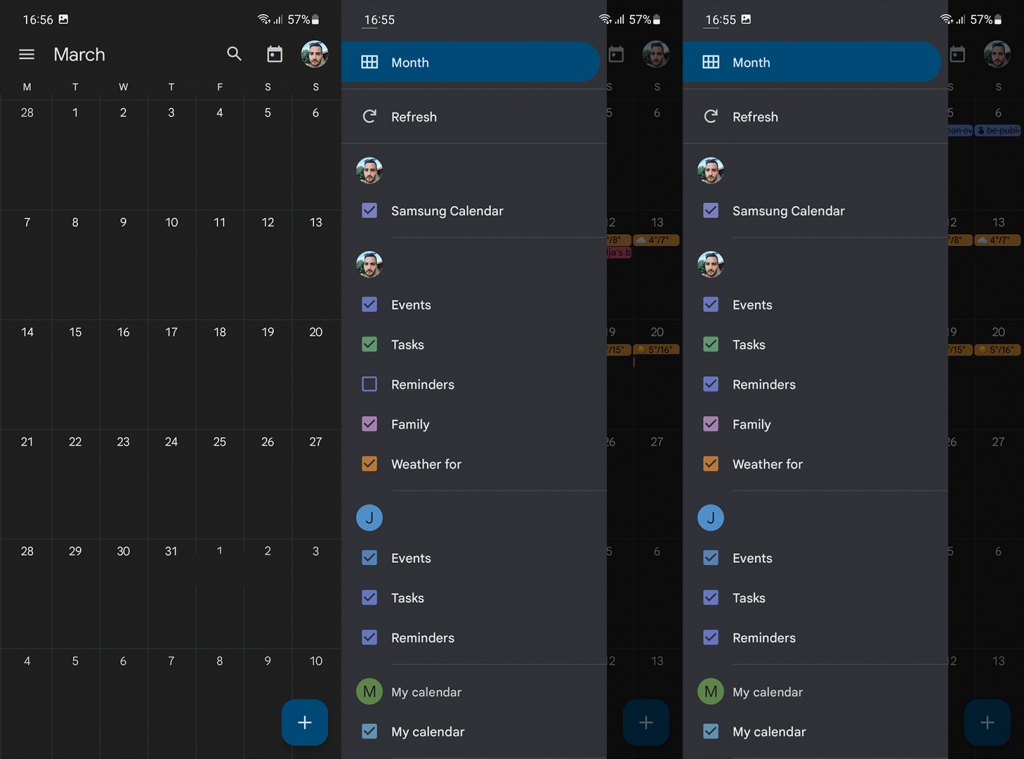
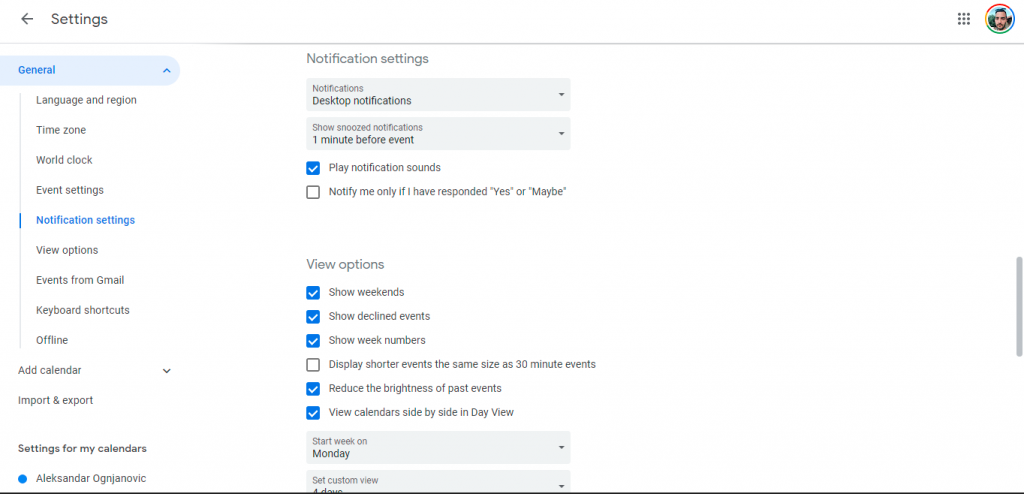
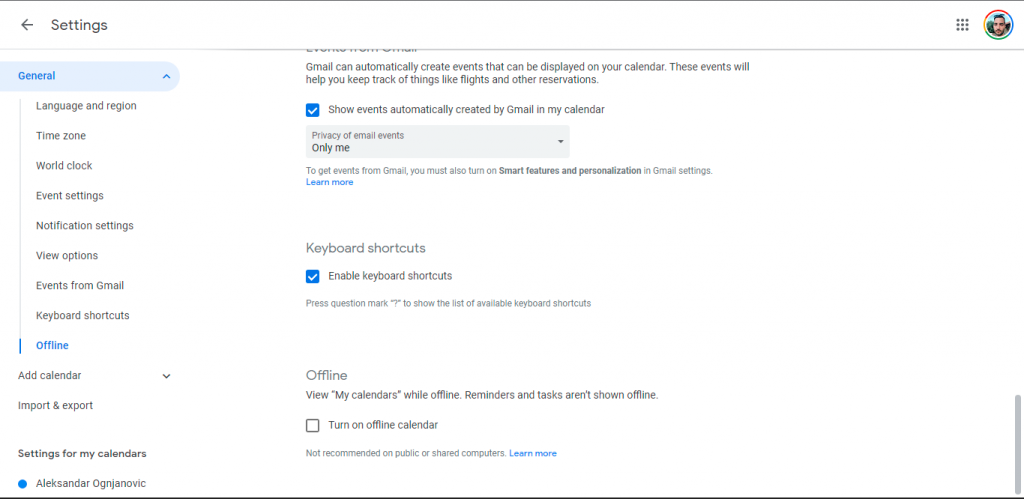
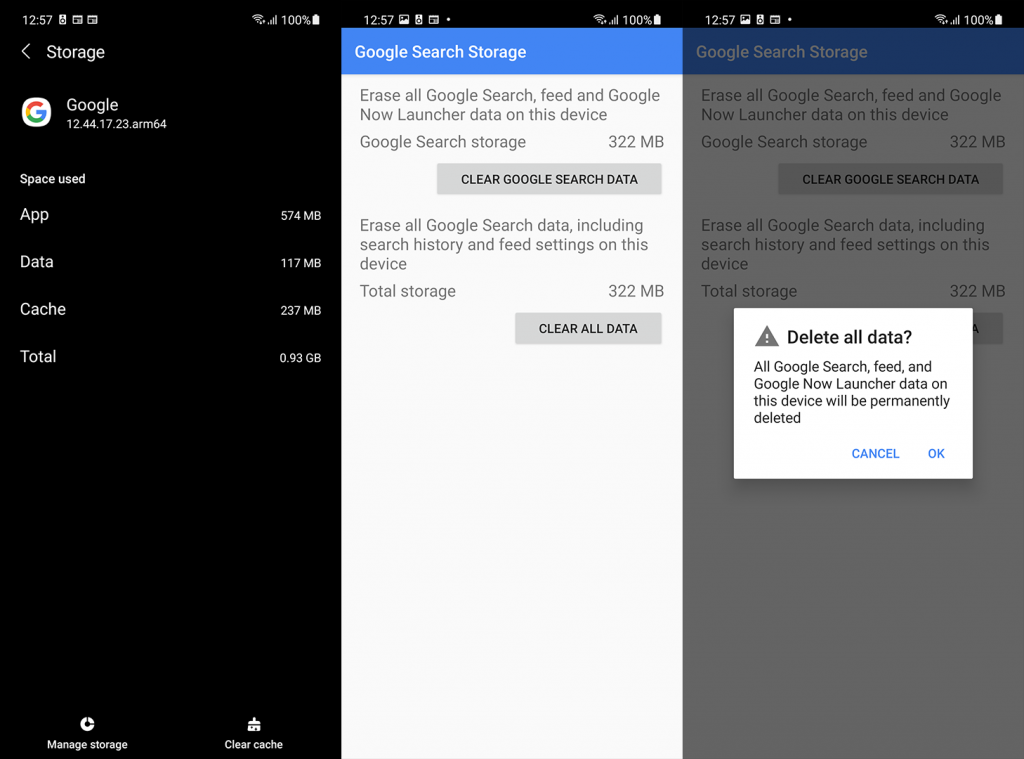
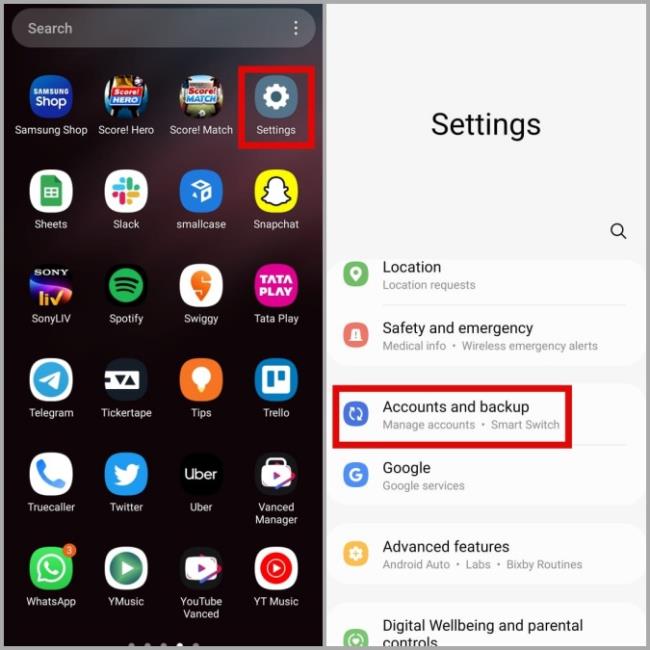
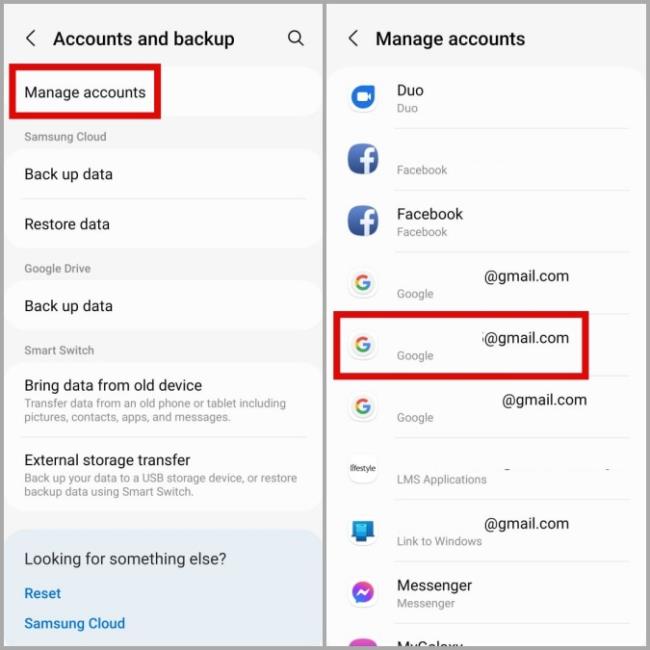
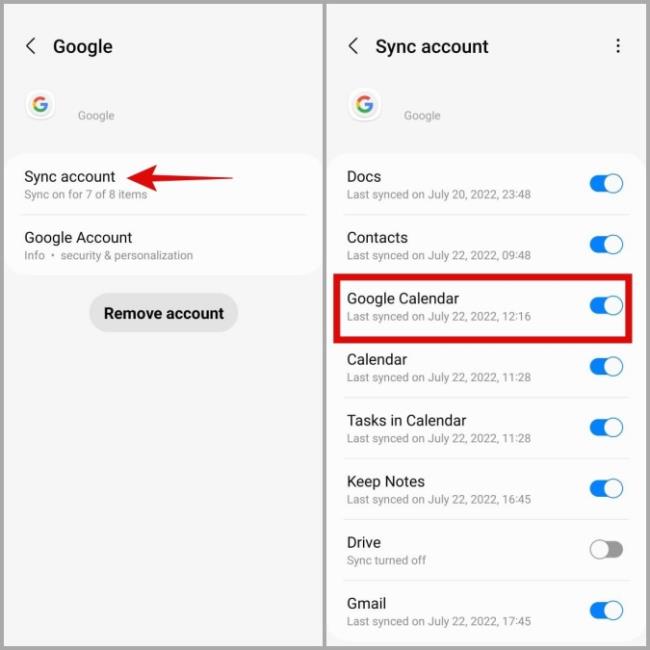
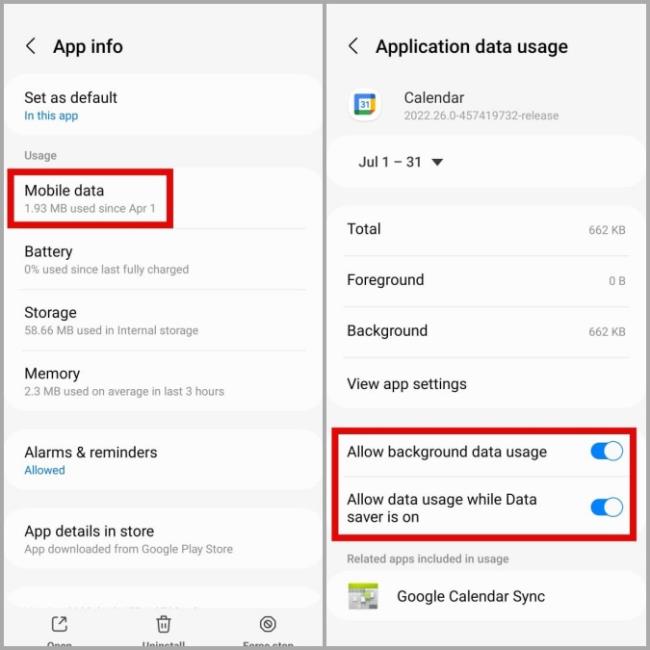
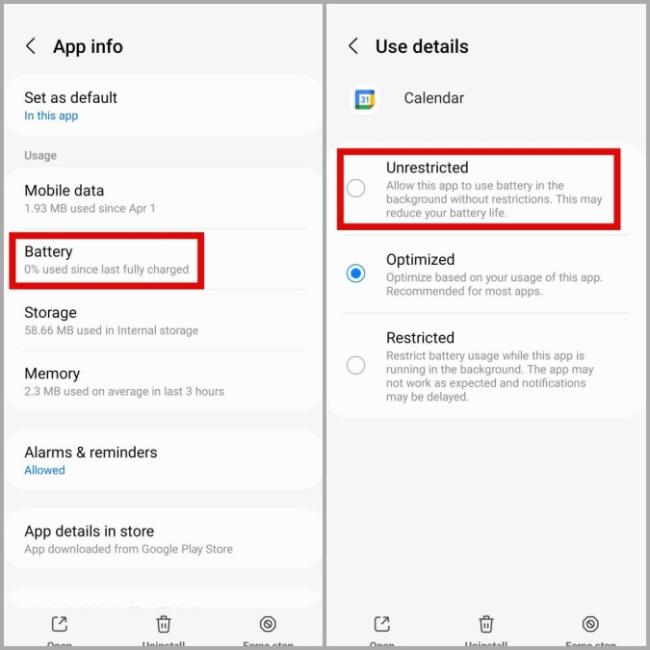
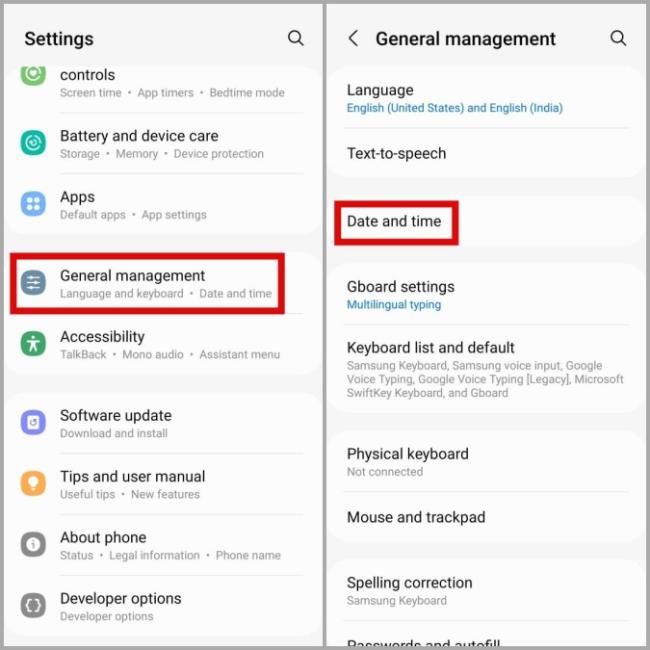
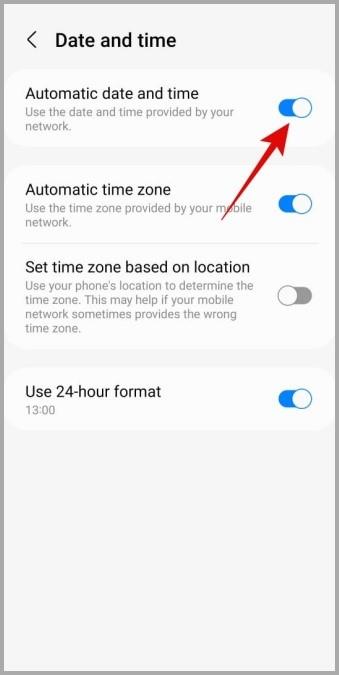
![[100 % ratkaistu] Kuinka korjata Error Printing -viesti Windows 10:ssä? [100 % ratkaistu] Kuinka korjata Error Printing -viesti Windows 10:ssä?](https://img2.luckytemplates.com/resources1/images2/image-9322-0408150406327.png)




![KORJAATTU: Tulostin on virhetilassa [HP, Canon, Epson, Zebra & Brother] KORJAATTU: Tulostin on virhetilassa [HP, Canon, Epson, Zebra & Brother]](https://img2.luckytemplates.com/resources1/images2/image-1874-0408150757336.png)

![Kuinka korjata Xbox-sovellus, joka ei avaudu Windows 10:ssä [PIKAOPAS] Kuinka korjata Xbox-sovellus, joka ei avaudu Windows 10:ssä [PIKAOPAS]](https://img2.luckytemplates.com/resources1/images2/image-7896-0408150400865.png)
